开机没有查到硬盘
开机没有查到硬盘,可能是硬盘连接不良、硬盘损坏、BIOS设置错误等原因,建议检查硬盘连接线、更换硬盘或恢复BIOS默认设置。
可能的原因
- 硬件连接问题
- 数据线或电源线松动或损坏
- 硬盘与主板之间通过数据线(如SATA数据线)和电源线进行连接,如果这些线缆没有插紧,或者在运输、移动电脑过程中受到拉扯、弯折等导致内部线路损坏,硬盘就无法正常接收数据和供电,从而出现开机查不到硬盘的情况,台式机在使用过程中,若不小心碰到机箱内的数据线,使其松动,就可能引发此问题。
- 解决方法:对于台式机,首先关闭电脑并拔掉电源插头,然后打开机箱,检查硬盘的数据线和电源线是否插紧,确保插头完全插入相应接口,对于笔记本电脑,如果有能力自行拆卸后盖,也可检查硬盘连接情况;若自己无法操作,建议联系专业维修人员。
- 硬盘接口故障
- 主板上的硬盘接口或硬盘本身的接口可能出现故障,长时间使用、静电击穿、插拔次数过多等因素都可能导致接口损坏,主板的SATA接口由于老化,无法正常识别硬盘发送的信号,或者硬盘的接口因受潮等原因出现短路,影响数据传输。
- 解决方法:可以尝试更换一根数据线,将硬盘连接到主板的其他SATA接口(前提是主板有多个可用接口),看是否能识别硬盘,如果更换接口后仍无法解决问题,可能是硬盘本身接口损坏,需要进一步检测硬盘或考虑更换硬盘。
- 数据线或电源线松动或损坏
- 硬盘故障
- 物理损坏
- 硬盘在受到剧烈震动、碰撞、摔落等情况时,可能会出现磁头损坏、磁盘坏道、电机故障等物理问题,笔记本电脑不慎掉落,硬盘内部的磁头可能会偏离正常位置,无法读取磁盘上的数据,导致开机时无法找到硬盘。
- 解决方法:这种情况下,数据恢复较为困难且成本较高,如果硬盘还在保修期内,可以联系厂商进行售后维修或更换;如果已过保修期,需要找专业的数据恢复公司尝试恢复数据(但费用可能不菲),同时考虑更换新的硬盘。
- 逻辑损坏
- 病毒感染、不正常的断电、软件冲突等都可能导致硬盘的逻辑结构损坏,计算机在运行过程中突然断电,可能会使正在写入硬盘的数据丢失或损坏文件系统的元数据,使得系统无法正确识别硬盘上的分区和文件。
- 解决方法:可以使用一些硬盘修复工具软件,如DiskGenius等,尝试修复硬盘的逻辑错误,在Windows系统中,也可以使用系统自带的磁盘检查工具(chkdsk命令)来扫描和修复硬盘错误,但如果逻辑损坏严重,可能需要重新格式化硬盘,这将导致数据丢失,所以操作前需谨慎并做好数据备份(如果数据重要且可恢复的话)。
- 物理损坏
- BIOS设置问题
- 未正确识别硬盘模式
- BIOS中的硬盘模式设置不正确,可能导致开机无法找到硬盘,常见的硬盘模式有IDE模式、AHCI模式等,如果硬盘支持AHCI模式但在BIOS中被设置为IDE模式,或者反之,可能会出现兼容性问题,使系统无法正常识别硬盘,一些较新的固态硬盘在IDE模式下可能无法发挥其最佳性能,甚至无法被识别。
- 解决方法:进入BIOS设置界面(通常在开机时按下Del、F2等键,具体按键根据主板型号而定),在“Main”或“Advanced”选项中找到“SATA Configuration”或类似选项,将硬盘模式设置为正确的模式(一般固态硬盘推荐使用AHCI模式),设置完成后,保存设置并重启电脑。
- 硬盘未被启用
- 在某些情况下,BIOS中可能默认禁用了硬盘设备,这可能是误操作或者BIOS恢复出厂设置后导致的,如果硬盘在BIOS的设备列表中显示为“Disabled”,那么系统自然无法找到它。
- 解决方法:同样进入BIOS设置界面,找到“Storage Devices”或相关设备管理选项,将硬盘设置为“Enabled”,然后保存退出并重启电脑。
- 未正确识别硬盘模式
不同类型电脑的排查步骤
| 电脑类型 | 排查步骤 |
|---|---|
| 台式机 | 关闭电脑并拔掉电源插头,打开机箱。 检查硬盘的数据线和电源线是否插紧,可尝试重新插拔。 若数据线和电源线连接正常,将硬盘连接到主板的其他SATA接口(若有),看是否能识别。 进入BIOS设置界面,检查硬盘模式设置是否正确,将硬盘设置为“Enabled”。 如果以上步骤都无法解决问题,可能是硬盘本身故障,需进一步检测或更换硬盘。 |
| 笔记本电脑 | 关机并拔掉电源适配器和电池(部分笔记本电池不可拆卸)。 若有能力自行拆卸后盖,检查硬盘连接情况;若无法自行操作,联系专业维修人员。 尝试进入BIOS设置界面(根据笔记本型号按相应按键),检查硬盘模式和启用状态。 若怀疑硬盘故障,且在保修期内,联系售后;已过保修期,考虑找专业数据恢复公司(如需恢复数据)并更换硬盘。 |
相关问答FAQs
问题1:开机没有查到硬盘,一定意味着硬盘坏了吗? 解答:不一定,开机没有查到硬盘可能是多种原因导致的,如硬件连接问题(数据线或电源线松动、接口故障)、BIOS设置问题(硬盘模式不正确、硬盘未启用)等,只有当排除了这些其他可能原因后,才能确定是硬盘本身故障(包括物理损坏和逻辑损坏),所以在遇到开机查不到硬盘的情况时,应按照上述排查步骤逐步检查和解决问题。

问题2:如果开机没有查到硬盘,但是能听到硬盘转动的声音,是不是说明硬盘没问题? 解答:不能仅根据听到硬盘转动声音就判断硬盘没问题,虽然硬盘转动声音正常可能表明硬盘的电机等部分在工作,但这并不能排除其他故障可能性,硬盘可能存在逻辑损坏,导致系统无法正确识别和使用它;或者数据线、接口等问题也可能使硬盘虽能转动但无法被系统检测到,即使听到硬盘转动声音,仍需按照正常的排查流程来检查硬件连接、BIOS设置等方面,以确定是否存在故障及故障的具体位置。

版权声明:本文由 芯智百科 发布,如需转载请注明出处。



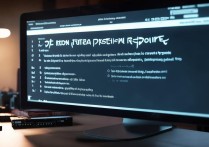



 冀ICP备2021017634号-12
冀ICP备2021017634号-12
 冀公网安备13062802000114号
冀公网安备13062802000114号